IQL - Índice de Qualidade Logística
Nesse módulo são criados os principais dados de qualidade logística, indicando o Código de Registro e demais informações para que sejam registradas as futuras - e possíveis - ocorrências de não conformidade logística.
Pressionando o ícone do módulo, o sistema abrirá uma tela principal onde são exibidos os registros já realizados e onde dá a possibilidade de editá-los e criar novos dados.
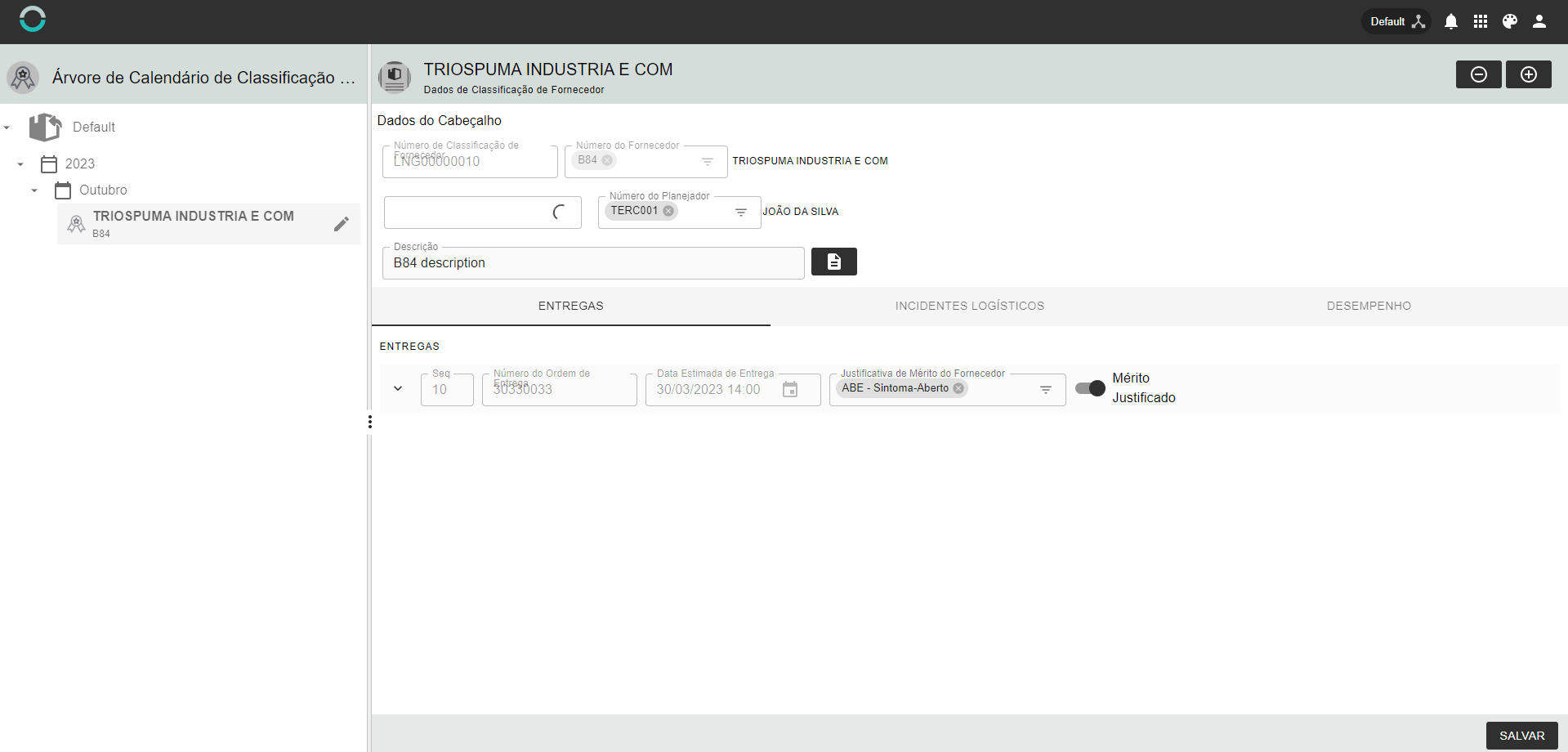
Figura 01. Tela principal IQL
Nos ícones à direita, na parte superior da tela, há o ícone para o registro de novos dados, o qual pressionando abrirá uma nova tela com os campos principais a serem preenchidos.
Dados Mestres
Nessa tela, os campos a serem preenchidos serão exibidos, basta registrá-los conforme o exemplo e a tabela abaixo.
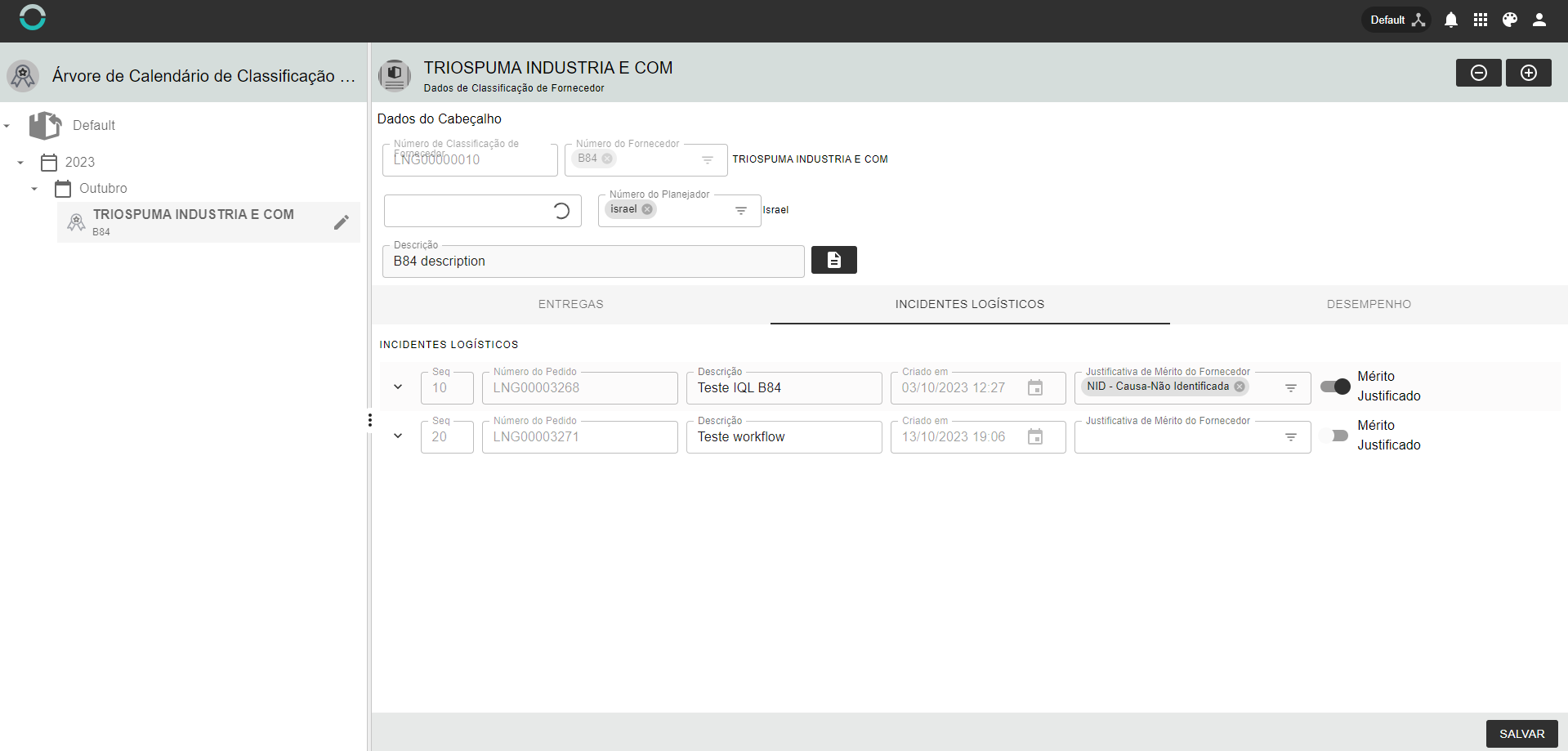
Figura 02. Registro dos Dados Mestres
Ao finalizar, basta pressionar Criar dados no canto inferior direito. Assim, esse novo registro se juntará aos demais na tela principal e poderá ser editado futuramente.
Alterar dados
É possível editar os dados através da tela principal, pressionando o ao lado do registro já criado, logo após o botão
. Bem como, na hora de registrar os dados mestres, há um botão de Criar e Atualizar Dados, sendo possível criar os dados mestres e editá-los no mesmo momento.
Abrirá uma nova tela com três abas a serem exploradas sendo a primeira não-editável e a segunda e a terceira com alguns dados editáveis.
Dados Mestres
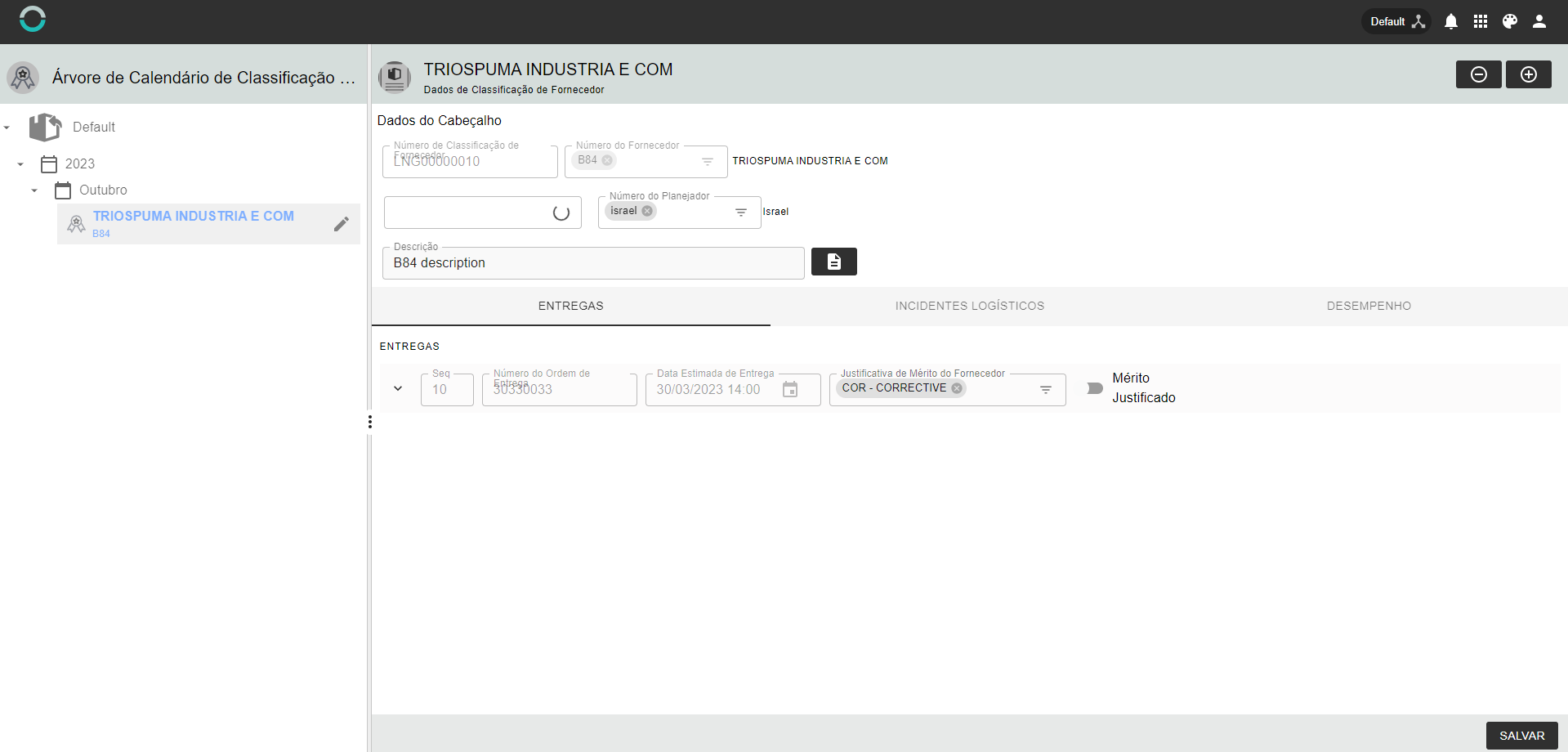 Figura 03. Dados não-editáveis IQL
Figura 03. Dados não-editáveis IQL
Performance
Nessa aba é possível inserir e editar dados de performance e incidentes logísticos. Alguns dados não-editáveis são resultados de cálculos realizados através da inserção de dados anteriores, como Deméritos.
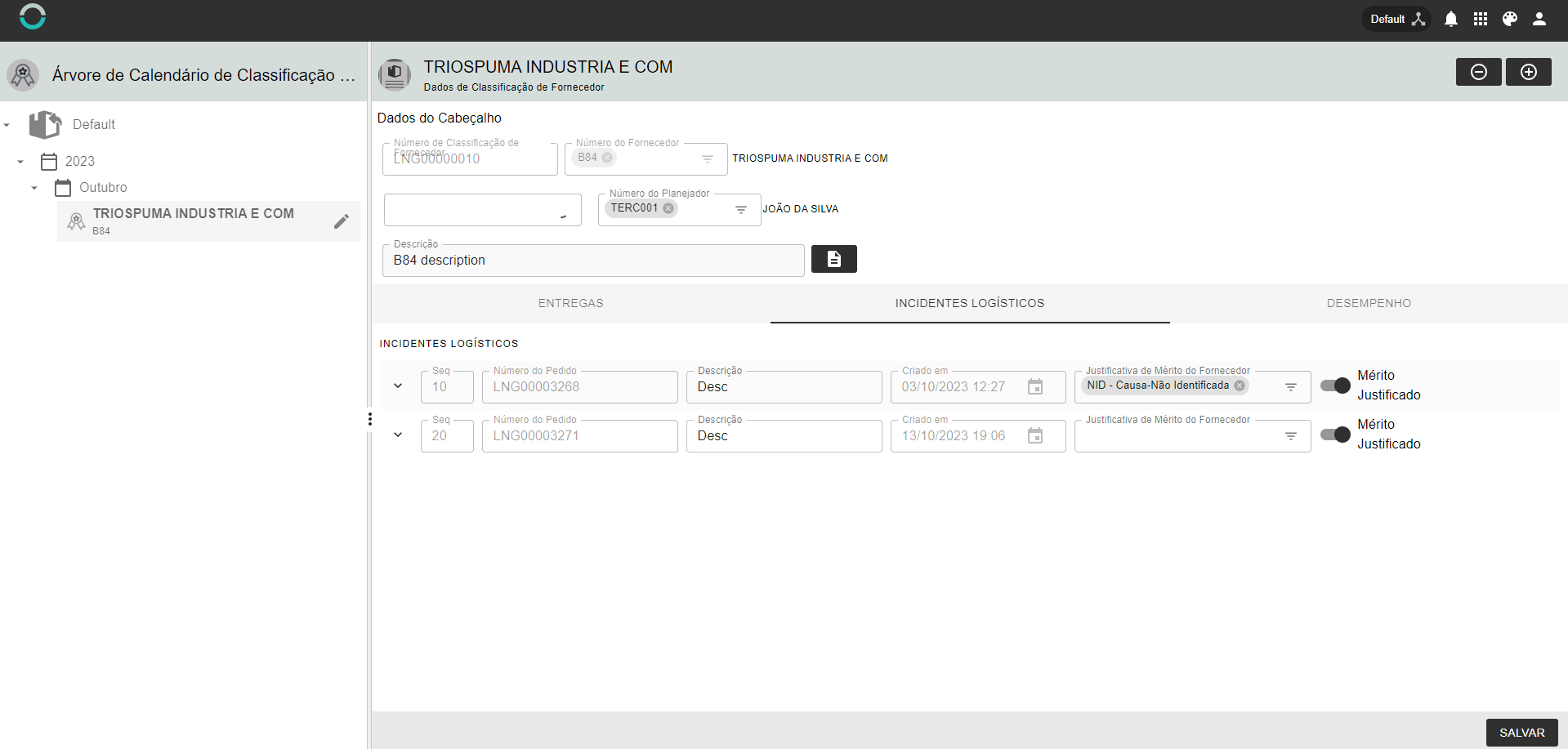
Figura 04. Incidentes IQL
Formulário
Nessa aba são inseridos os dados do material e da entrega.
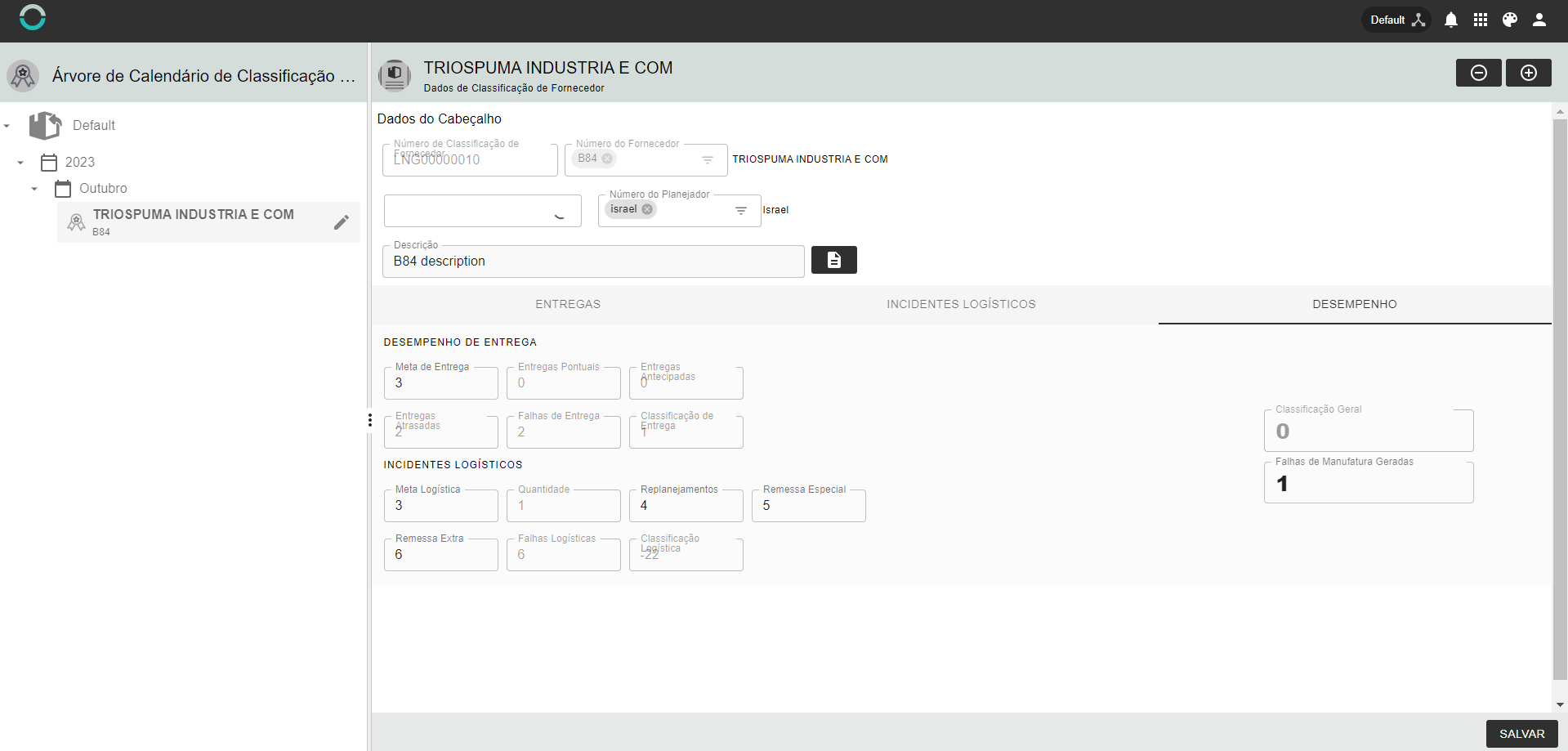 Figura 05. Formulário IQL
Figura 05. Formulário IQL
Sendo assim, depois de todas as abas preenchidas, basta pressionar Atualizar Dados. Os dados serão atualizados e registrados na tela principal do módulo.
Ainda na tela principal, há um ícone de impressão na barra de ícones no canto superior direito, onde é possível imprimir os dados registrados para fins de consulta.